Oppo quay màn hình không có tiếng mang đến nhiều khó chịu và ức chế, khi khiến nhu cầu record màn hình dế yêu của người dùng không được đáp ứng trọn vẹn.
Quay màn hình là thao tác được nhiều người dùng smartphone áp dụng, khi cần ghi lại một thông tin trên màn hình smartphone. Chính vì vậy, khi muốn hướng dẫn một thủ thuật nào đó trên điện thoại hoặc muốn khoe trận chiến trên game của mình, quay màn hình lại được các tín đồ công nghệ tìm đến.
Dù chiếc Oppo của bạn có được trang bị sẵn tính năng quay màn hình hay không, bạn đều có thể thực hiện thao tác này dễ dàng với sự hỗ trợ của ứng dụng từ bên thứ 3. Tuy nhiên, nhiều người lại gặp phải tình trạng Oppo quay màn hình không có tiếng, khiến video hướng dẫn im lặng hoàn toàn. Rõ ràng, trong một số trường hợp nhất định, tình trạng này sẽ khiến bạn phải cảm thấy “nóng trong người”.
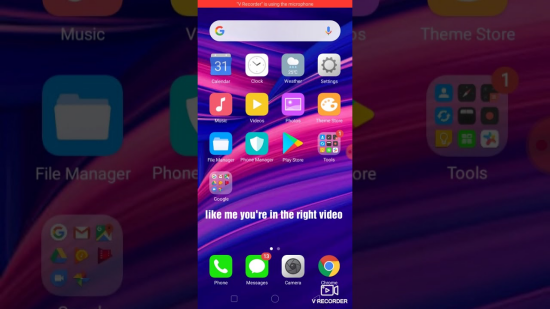
Tại sao quay video màn hình không có tiếng trên Oppo?
“Thủ phạm” khiến bạn quay màn hình Oppo bị mất tiếng thường nằm ở những yếu tố sau đây:
✤ Bạn chưa cho phép tính năng Quay màn hình được ghi lại âm thanh trên máy. Đây là nguyên nhân quen thuộc nhất gây ra sự cố.
✤ Trong trường hợp bạn quay màn hình Oppo bằng ứng dụng của bên thứ 3, khả năng cao ứng dụng này chưa hỗ trợ ghi lại âm thanh, hoặc bạn quên chưa bật lựa chọn này trong phần cài đặt của ứng dụng.
✤ Một số xung đột ở phần mềm cũng ngăn cản bạn ghi lại âm thanh khi quay màn hình của máy. Tuy nhiên, trường hợp này không thật sự phổ biến.
✤ Nếu mic hoặc IC âm thanh trên Oppo bị hư, các video quay màn hình trên máy cũng thường không đi kèm âm thanh. Khi đó, nếu thử dùng chức năng ghi âm hoặc quay video bằng camera điện thoại, có thể bạn cũng gặp tình trạng tương tự.
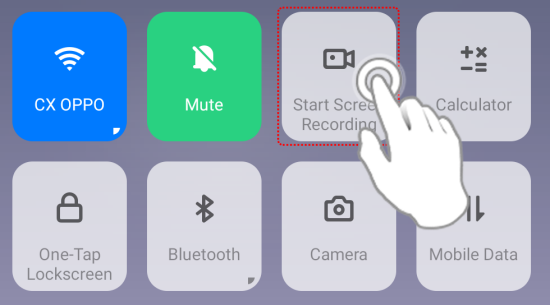
Bạn nên tham khảo thêm:
- Gọi Zalo Bị Vọng Tiếng Trên Oppo Thủ Thuật Nào Xử Lí?
- Oppo không nhận được tin nhắn tổng đài: Đây là cách xử lý
Cách quay màn hình Oppo không bị mất tiếng
Để quay màn hình Oppo với đầy đủ âm thanh, bạn có thể thực hiện theo những thao tác được hướng dẫn bên dưới:
✤ Vào Cài đặt => Ứng dụng hệ thống và tìm đến tính năng Ghi màn hình.
✤ Tiếp theo, bạn chú ý đến mục Cho phép ghi âm thanh và bật tính năng này lên.
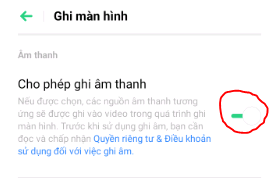
✤ Để quay màn hình, bạn vuốt màn hình Oppo từ trên xuống để mở Menu truy cập nhanh trên máy. Tại đây, bạn chọn 3 dấu gạch dọc ở phía trên.
✤ Tiếp theo, một danh sách các tiện ích hiện ra, bạn hãy nhấn vào biểu tượng Ghi màn hình. Lúc này, một biểu tượng icon tròn đi kèm thời gian đếm ngược đã hiển thị. Để bắt đầu quay màn hình trên Oppo, bạn nhấn vào biểu tượng này và tương tự, khi muốn kết thúc, bạn nhấn thêm một lần nữa vào biểu tượng là xong.
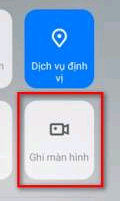
LƯU Ý:
✤ Trong trường hợp chiếc Oppo của bạn không được trang bị sẵn tính năng Ghi màn hình, bạn có thể lên CH Play và tải về một ứng dụng hỗ trợ (chẳng hạn như AZ Screen Recorder). Bạn hãy chú ý đến phần Cài đặt của ứng dụng, để đảm bảo các lựa chọn liên quan đến phần âm thanh khi quay lại màn hình đã được kích hoạt đầy đủ.
✤ Nếu Oppo vừa quay màn hình không có tiếng, vừa gặp những vấn đề khác với chức năng ghi âm, quay clip thông thường, bạn nên đem máy đi bảo hành hoặc sửa chữa. Bởi với trường hợp này, rất có thể mic hoặc IC trên Oppo đã bị hư hỏng, nên cần được thay mới để hoạt động lại bình thường.
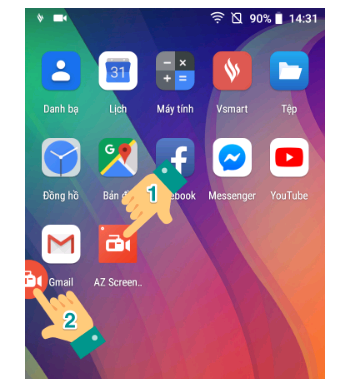
Trên đây là những thông tin bạn cần biết về tình trạng Oppo quay màn hình không có tiếng. Hy vọng với những thông tin này, bạn có thể tự mình khắc phục sự cố thành công!







